Upoštevajte, da v večini primerov, ko gre za delo v Skype za podjetja na delovnem računalniku v pisarni, registracija ni potrebna, saj avtentifikacijske podatke zagotavlja sistemski skrbnik. To informacijo preverite pri njem, v primeru, da je ustvarjanje profila res potrebno, pa preidite na naslednje metode.
Način 1: Obstoječi Microsoftov račun
Ta način je relevanten za tiste uporabnike, ki že imajo ustvarjen Microsoftov račun, povezan z Windows in primeren za nakup paketa Office, saj je le tam na voljo polna funkcionalnost Skype za podjetja. Potrebno bo zagnati program in počakati na pojav dobrodošlice, v katerem se potrdi račun.Prepričajte se, da je bila pravilno odkrita, nato pa preprosto kliknite "Naprej", da preidete k nakupu paketa Office ali takoj začnete uporabljati Skype za podjetja.
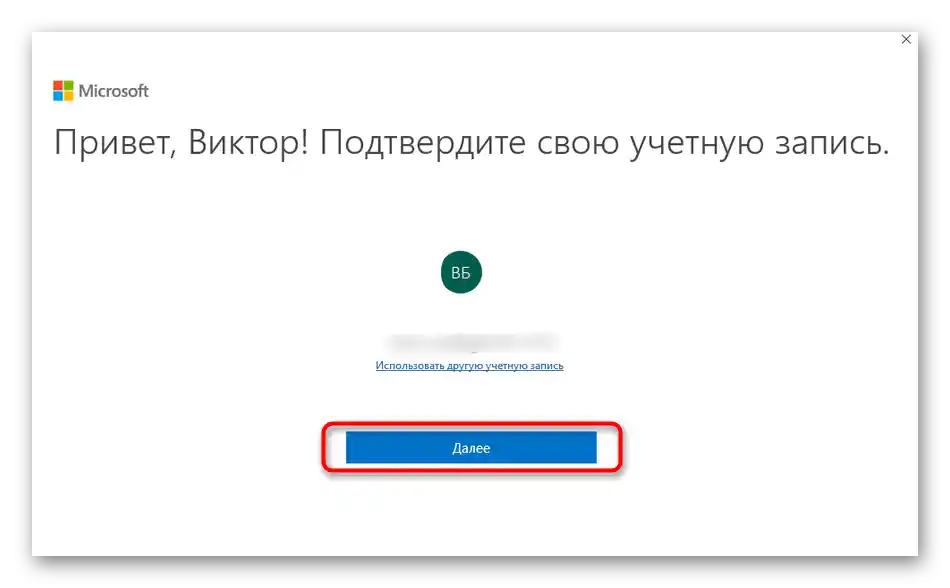
Način 2: Ustvarjanje računa
Druga metoda, ki vključuje nadaljnje pridobivanje paketa Office za dostop do funkcionalnosti poslovne različice Skype, je ustvarjanje Microsoftovega računa prek menija samega programa.
- Ko zaženete Skype, počakajte, da se prikaže dobrodošlo okno, in kliknite "Uporabi drug račun". Če povezava z e-pošto v Windows ni bila vzpostavljena, se obrazec za registracijo prikaže takoj.
- Nato boste morali klikniti "Ustvari račun", obenem pa si lahko ogledate funkcije, ki jih boste prejeli po zaključku postopka registracije.
- Vnesite obstoječi e-poštni naslov, ki bo povezan z Microsoftom, ali uporabite telefonsko številko.
- Dodatno lahko kliknete "Pridobite nov e-poštni naslov", da ga registrirate prek Outlooka.
- Ko boste izbrali ime e-pošte ali navedli obstoječe, lahko preidete na naslednji korak, kjer vnesete želeni geslo.
- Navedite svoje ime, ki se bo uporabljalo pri nadaljnjem sodelovanju s programsko opremo Microsoft.
- Zadnji korak je izbira države in vnos datuma svojega rojstva.
- Potrdite ustvarjanje novega računa tako, da vnesete prikazano kodo CAPTCHA na zaslonu.
- Obveščeni boste o tem, da vaš račun nima Officea, zato ga boste morali kupiti, da pridobite dostop do Skype za podjetja.
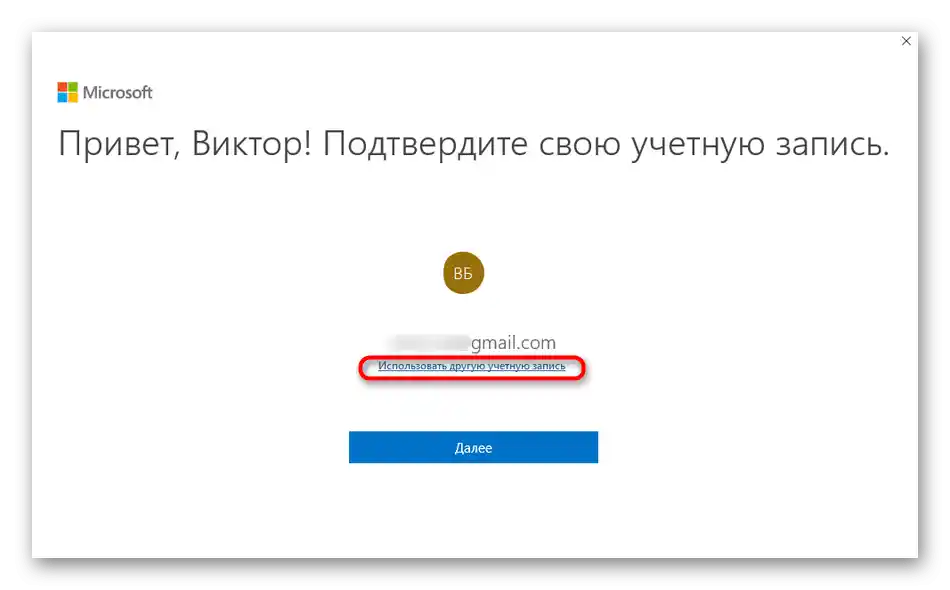
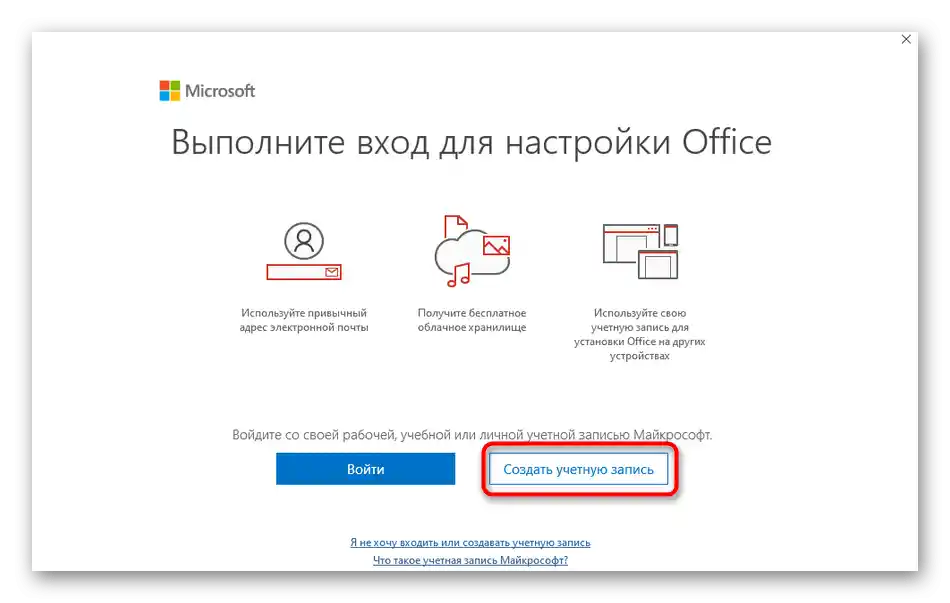
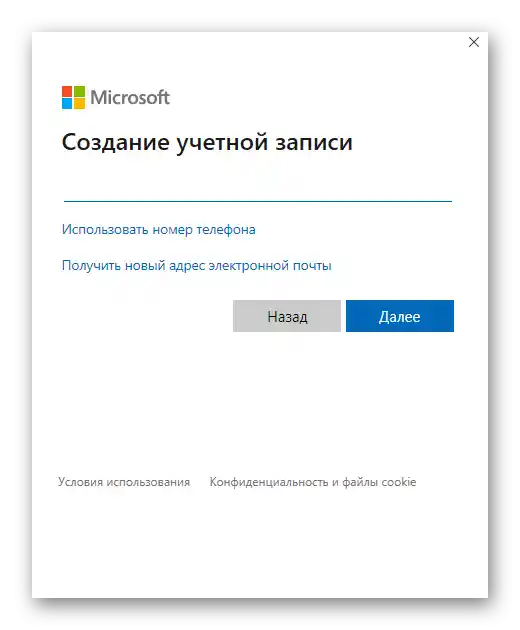
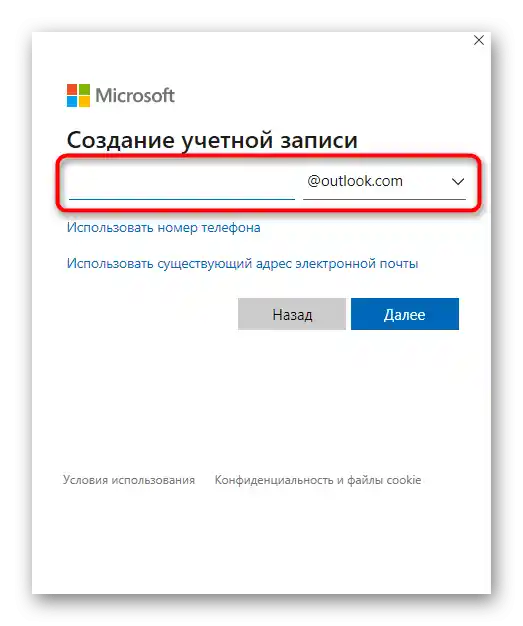
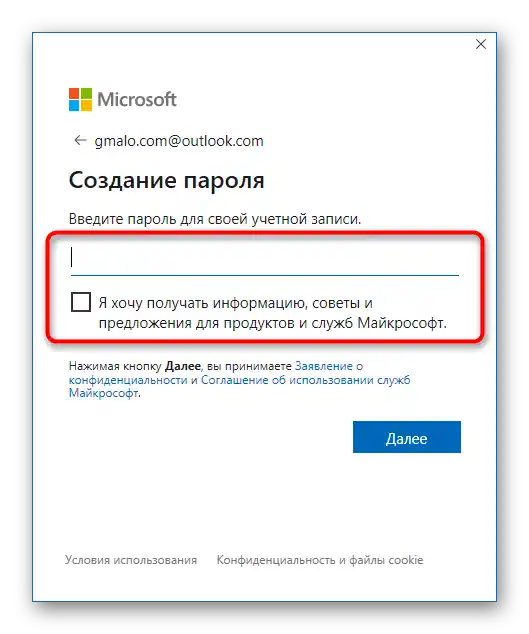
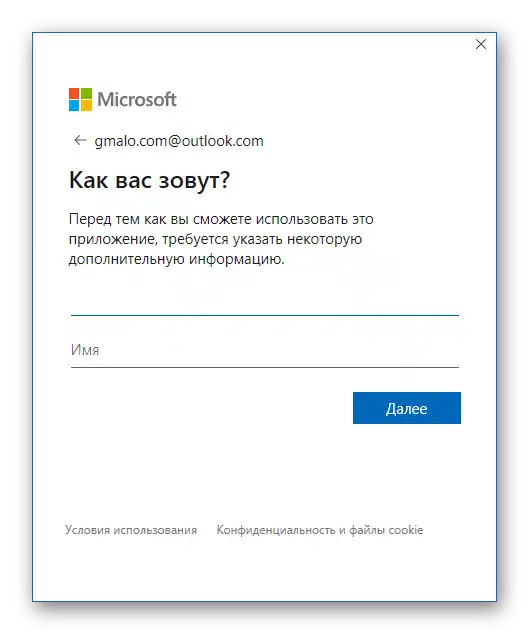
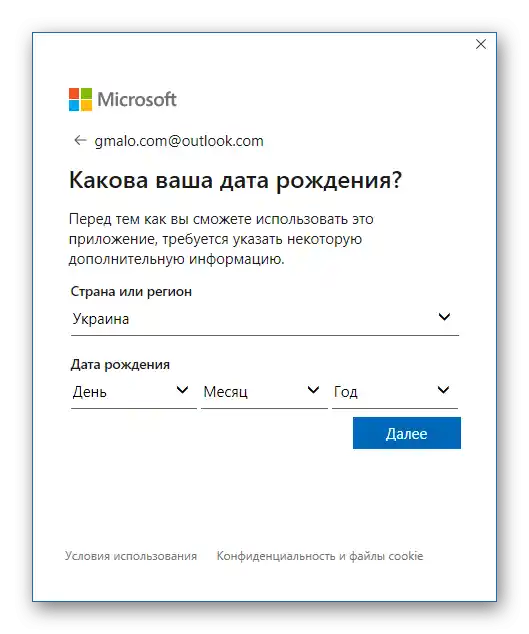
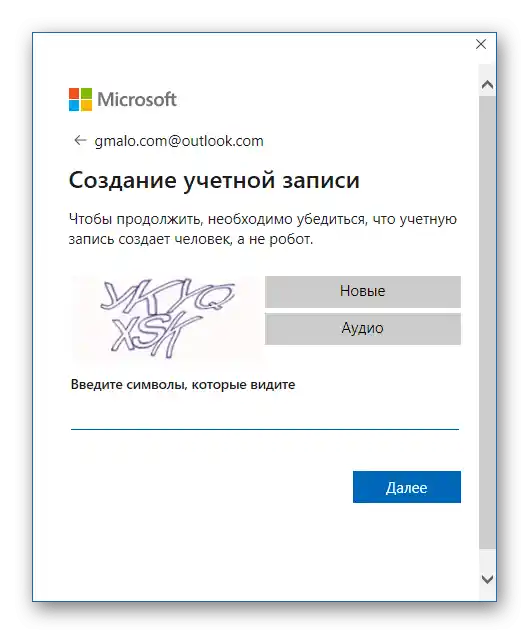
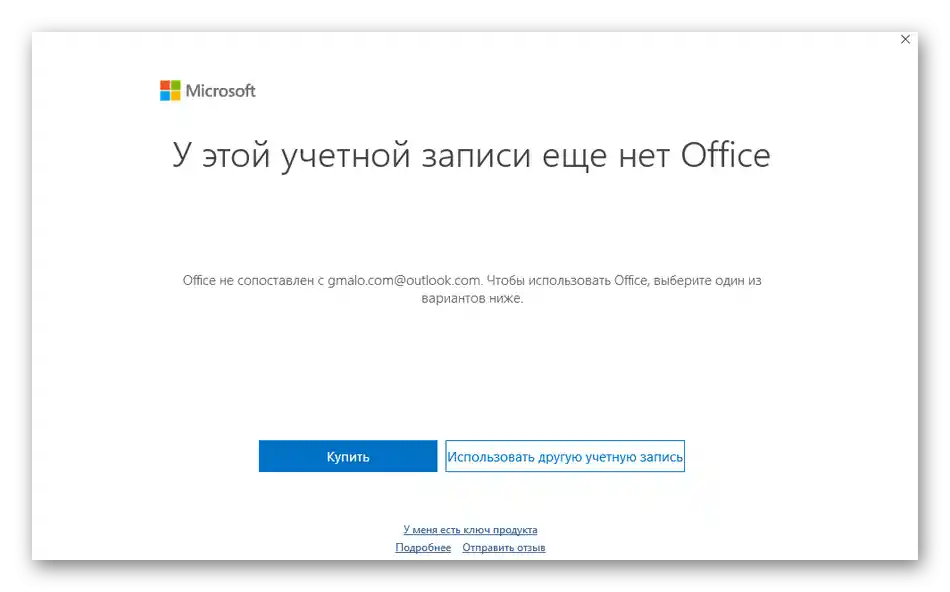
Nakup polne različice Skype za podjetja z uporabo osebnega računa je obvezen korak, saj je brezplačni odjemalec na voljo le za poslovne račune, katerih prijave določi sistemski skrbnik pri uvajanju programa v podjetju ali pisarni.